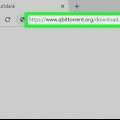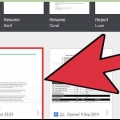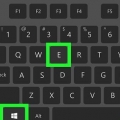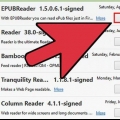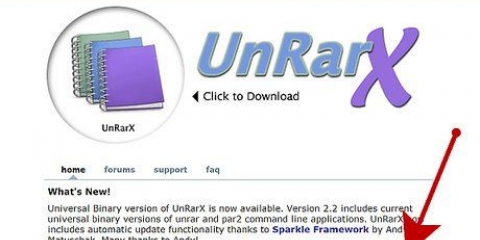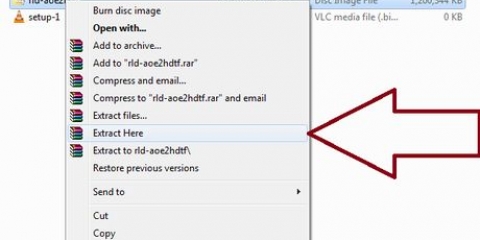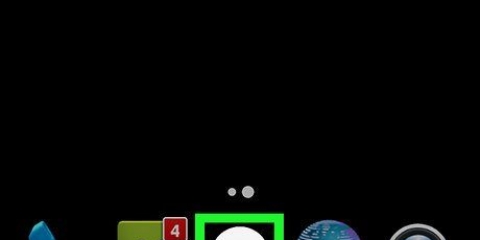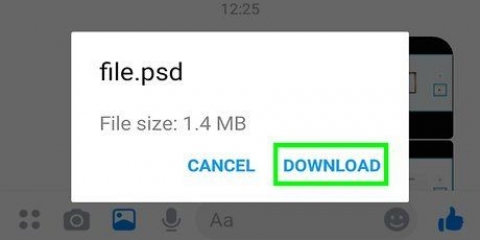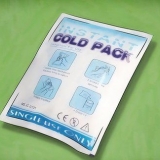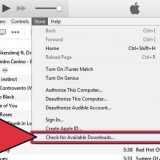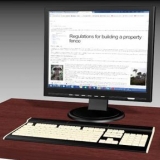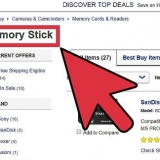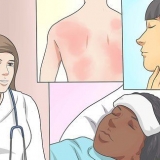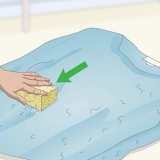3. Dubbelklik om die lêer te onttrek. Alternatiewelik kan jy ook regskliek op die lêer -> gaan na PowerIso -> kies uittreksel of monteer. 4. Klaar. Jy behoort die BIN-lêer te kan oopmaak.
Maak bin-lêers oop
Inhoud
As jy `n ou beeldlêer van `n stuk sagteware afgelaai het, of `n speletjie uit `n vervloë era, wonder jy dalk hoe om sulke lêers oop te maak. Die BIN-formaat is `n ouer lêertipe, wat al die inligting van `n oorspronklike CD of DVD bevat. Om sulke lêers te gebruik, sal jy hulle op `n skyf moet brand, of hulle in `n virtuele skyf moet monteer. Leer hoe om dit hier te doen.
Trappe
Metode 1 van 3: Brand die prentlêer

1. Soek die regte lêers saam. As jy probeer om die BIN-lêer op `n CD of DVD te brand, sal jy ook die CUE-lêer nodig hê wat daarmee saamkom. As jy die BIN-lêer het, maar jy kan nie die CUE-lêer vind nie, kan jy ook een skep. Maak Notepad oop en voer die volgende in:
LÊER "lêernaam.bin" BINÊRE
SNIET 01 MODUS1/2352
INDEKS 01 00:00:00
- Verander "lêernaam.bin" in die lêernaam van die BIN wat jy probeer verbrand. Los die aanhalingstekens.
- Stoor die lêer in dieselfde vouer as die BIN-lêer. Die CUE-lêer moet presies dieselfde naam as die BIN-lêer hê, behalwe met die einde CUE. Klik op Lêer en dan Stoor as. Klik op die "Stoor as tipe" aftreklys en kies Alle lêers. Gee die lêer a.CUE uitbreiding.

2. Maak jou brandprogram oop. Omdat BIN `n verouderde formaat is, sal slegs ouer programme dit ten volle ondersteun, veral wanneer dit kom by multitrack BIN-lêers. Gewilde programme is CDRWIN, Alkohol 120% en Nero.

3. Laai die beeldlêer. Afhangende van die program, het jy dalk die CUE-lêer nodig, of jy kan gevra word vir die BIN-lêer. Sodra die prentlêer gelaai is, behoort jy `n oorsig te kry waar jy kan sien hoeveel spasie die prent op die skyf sal opneem.

4. Begin brand. Sodra jy vasgestel het dat die prent korrek gelaai is, plaas `n leë skyf in jou CD-laai en begin brand. Die tyd wat dit neem om te brand hang af van die grootte van die beeld, die spoed van jou CD-brander en die werkverrigting van jou rekenaar.

5. Toets die aandrywing. Sodra die brand voltooi is, toets jou skyf deur dit te draai. Kontroleer dat alles reg laai en dat alle spore op die regte plek is.
Metode 2 van 3: Monteer die prent

1. Installeer die sagteware vir die virtuele skyf. `n Virtuele aandrywer boots `n fisiese skyf in jou rekenaar na, en laat jou toe om die prent te "monteer". Dit sal jou rekenaar laat dink dat `n skyf gebruik word en sal die prent laai asof dit `n CD of DVD is.
- Verskeie opsies is beskikbaar vir die virtuele skyf. DaemonTools is een van die gewildste gratis aanlyn beskikbaar. Wees versigtig terwyl jy installeer, want die program sal verskeie kere probeer om nutsbalke vir jou blaaier te installeer, en ander ekstra sagteware wat jy waarskynlik nie nodig het nie.
- Die montering van die prent sal slegs werk as die prentlêer vir `n rekenaar is. Om `n ou konsolespeletjie te monteer maak nie sin nie, want dit werk net op daardie konsole.

2. monteer die beeld. Programme soos DaemonTools plaas `n ikoon in die system tray. Regskliek op hierdie ikoon en beweeg oor een van die virtuele dryf, kies dan Monteer beeld.
Soek vir die CUE-lêer op jou hardeskyf. Onthou dat die BIN- en CUE-lêers in dieselfde vouer moet wees. Sodra jy die CUE-lêer gevind het, maak dit oop om die prent te monteer.

3. Maak die virtuele skyf oop. Sodra jou prent gemonteer is, sal jou rekenaar dit as `n fisiese aandrywer hanteer en dit as sodanig behandel. Dit beteken dat Autoplay sal werk of jy sal gevra word wat jy met die aandrywer wil doen. Die boodskappe wat jy kry hang af van die inhoud van die skyf en jou stelsel se instellings.
Gebruik die beeldlêer op dieselfde manier as `n CD of DVD.
Metode 3 van 3: Opening .bin-lêers met PowerIso
Dit is `n maklike metode om BIN-lêers oop te maak.
1. Installeer PowerIso. Jy kan enige weergawe, gratis of professioneel, byvoeg.
2. Verander die uitbreiding .bak in .iso.
Artikels oor die onderwerp "Maak bin-lêers oop"
Оцените, пожалуйста статью
Gewilde